在日常生活中,我们经常需要查看电脑的网络连接状态,无论是为了诊断网络问题、检查网速,还是确保设备安全连接,掌握这些基本技能可以帮助我们更高效地使用电脑,本文将详细介绍如何在常见操作系统上查看网络连接,方法简单易懂,适合各种用户水平。
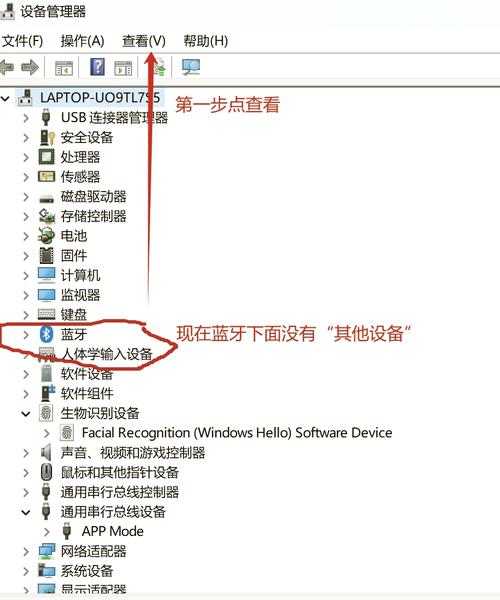
为什么需要查看网络连接?
网络连接是电脑与外界通信的基础,当遇到网速慢、无法上网或安全疑虑时,快速查看连接状态能帮助我们定位问题,你可能发现IP地址冲突导致断网,或者识别出未授权的设备接入网络,通过定期检查,我们可以及早发现异常,避免更大麻烦。
Windows系统查看网络连接的方法
Windows是广泛使用的操作系统,提供了多种方式来查看网络连接,以下是几种常用方法,从简单到专业,适合不同场景。
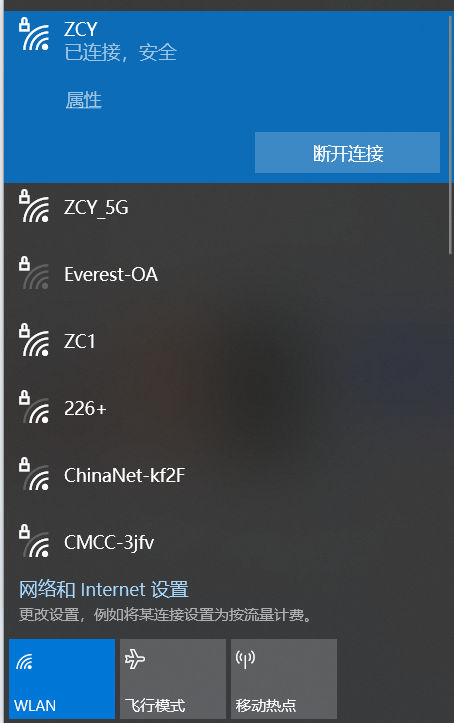
使用网络和共享中心
网络和共享中心是Windows内置的图形化工具,适合初学者,操作步骤如下:
- 点击任务栏右下角的网络图标(通常显示Wi-Fi或以太网符号)。
- 选择“打开网络和共享中心”。
- 你可以看到当前连接的网络类型(如无线网络或本地连接),并点击连接名称查看详细信息,包括速度、状态和IP地址。
- 左侧菜单有“更改适配器设置”选项,点击后能列出所有网络适配器,右键点击任意适配器可选择“状态”来查看数据包发送接收情况。
这种方法直观易用,适合快速检查基本连接状态。
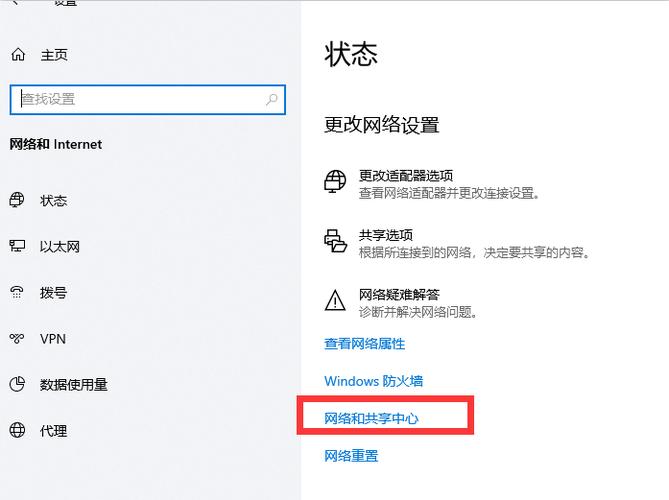
通过命令提示符获取详细信息
对于高级用户,命令提示符提供更深入的网络信息,打开命令提示符(按Win+R,输入cmd,然后回车),输入以下命令:
ipconfig:显示所有网络适配器的IP地址、子网掩码和默认网关,这是最常用的命令,能快速查看本机网络配置。ipconfig /all:提供更全面的信息,包括DNS服务器和物理地址(MAC地址)。netstat:输入netstat -an可以查看所有活动连接和端口,帮助识别可疑连接。
这些命令输出文本信息,适合诊断复杂问题,如网络冲突或安全扫描,建议在管理员模式下运行以获得完整权限。
利用任务管理器监控实时流量
Windows任务管理器也能查看网络使用情况,按Ctrl+Shift+Esc打开任务管理器,切换到“性能”选项卡,选择“Wi-Fi”或“以太网”,即可看到实时网络速度图表,这有助于监控哪个应用程序占用带宽过多,方便优化性能。
macOS系统查看网络连接的方法
macOS系统以简洁著称,查看网络连接同样方便,以下是主要方法,适用于大多数版本。
使用系统偏好设置中的网络选项
这是最直接的方式:
- 点击屏幕左上角的苹果菜单,选择“系统偏好设置”。
- 点击“网络”图标,会显示当前连接的网络(如Wi-Fi或以太网)。
- 选中连接后,右侧会显示状态、IP地址和路由器信息,点击“高级”按钮,可以查看更多细节,如DNS设置和TCP/IP配置。
- 在“高级”选项中,还有“硬件”选项卡显示MAC地址,方便网络管理。
这种方法适合日常使用,界面友好,无需技术背景。
通过终端命令获取专业数据
macOS基于Unix,终端命令功能强大,打开终端(可在应用程序>实用工具中找到),输入以下命令:
ifconfig:类似于Windows的ipconfig,显示网络接口详情,包括IP地址和MAC地址。netstat:输入netstat -an | grep LISTEN可以查看监听端口,有助于安全检查。ping:例如ping google.com测试网络连通性,简单实用。
终端命令适合需要深度诊断的用户,但操作前请确保理解命令含义,避免误操作。
使用活动监视器监控网络活动
类似Windows任务管理器,macOS的活动监视器可以监控网络流量,打开活动监视器(应用程序>实用工具),切换到“网络”选项卡,查看实时数据发送接收情况,这能帮助识别异常进程,提升系统安全。
Linux系统查看网络连接的简要方法
Linux系统多用于服务器或开发环境,查看网络连接通常依赖命令行,常见命令包括:
ifconfig或ip addr:查看IP地址和接口状态。netstat或ss:检查连接和端口。ping和traceroute:测试网络路径。
Linux方法更灵活,但需要一定技术基础,图形界面工具如NetworkManager也提供类似功能,具体取决于发行版。
实用小贴士和注意事项
无论使用哪种系统,查看网络连接时,请记住以下几点:
- 安全第一:定期检查连接列表,如果发现未知设备或IP,可能表示安全风险,建议更改密码或启用防火墙。
- 性能优化:高网络使用率可能导致卡顿,通过监控工具找出瓶颈,例如关闭不必要的后台应用。
- 更新驱动:网络问题有时源于驱动程序过时,确保网卡驱动为最新版本。
- 简单测试:先尝试重启路由器或电脑,这能解决大部分临时问题。
从个人经验看,网络连接检查不应只在问题出现时进行;养成定期查看的习惯,就像检查汽车油量一样,能预防许多潜在故障,尤其在远程办公或在线学习场景中,稳定连接至关重要,我认为,现代电脑用户至少掌握一种查看网络连接的方法,这不仅是技术技能,更是数字时代的基本素养,通过实践,你会发现这些操作并不复杂,反而能带来更多掌控感。









评论列表 (0)